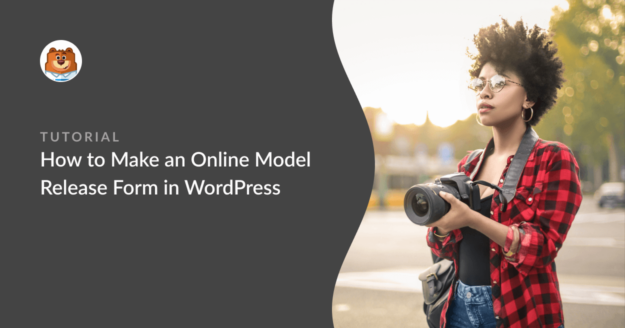Resumen de la IA
¿Quieres hacer un formulario de cesión de modelo en línea?
Un formulario de cesión de derechos de imagen es una buena forma de obtener el consentimiento legal de tus modelos para utilizar sus imágenes en materiales de marketing, tal y como se estipula en sus contratos.
Esto es extremadamente importante porque te ofrece protección legal en caso de que un modelo se eche atrás y decida demandarte por utilizar sus imágenes.
En este tutorial, te mostraremos cómo hacer un formulario de cesión de modelo en línea en WordPress. También te mostraremos cómo cumplir con las directrices GDPR al recopilar información personal en tu formulario.
Crea ahora tu formulario de cesión de derechos de imagen 📋
Cómo crear un formulario de cesión de modelo en línea en WordPress
Vamos a hacer nuestro formulario de cesión de modelo de fotografía en WordPress usando WPForms. Si ya tienes WPForms instalado, o ya sabes cómo trabajar con formularios WPForms, puedes saltar a las secciones que necesitas usando los enlaces de abajo.
En este artículo
Empezaremos instalando el plugin.
Le recomendamos que consulte a un asesor jurídico de su país para saber exactamente qué debe incluir en los términos y condiciones de su formulario de cesión de modelo. Sobre todo si el modelo es menor de edad.
Paso 1: Instalar WPForms
Para empezar, instale y active el plugin WPForms Pro. Si necesita ayuda con esto, consulte esta guía para principiantes para instalar un plugin de WordPress.

Después de haber instalado WPForms, el siguiente paso es instalar el Complemento de Firma de WPForms para permitir a los modelos añadir una firma digital cuando envían un formulario. Podemos hacerlo rápidamente desde la página Addons del plugin.
En la barra lateral, haga clic en WPForms " Addons.

Desplácese hacia abajo hasta encontrar el complemento de firma y haga clic en Instalar complemento aquí.
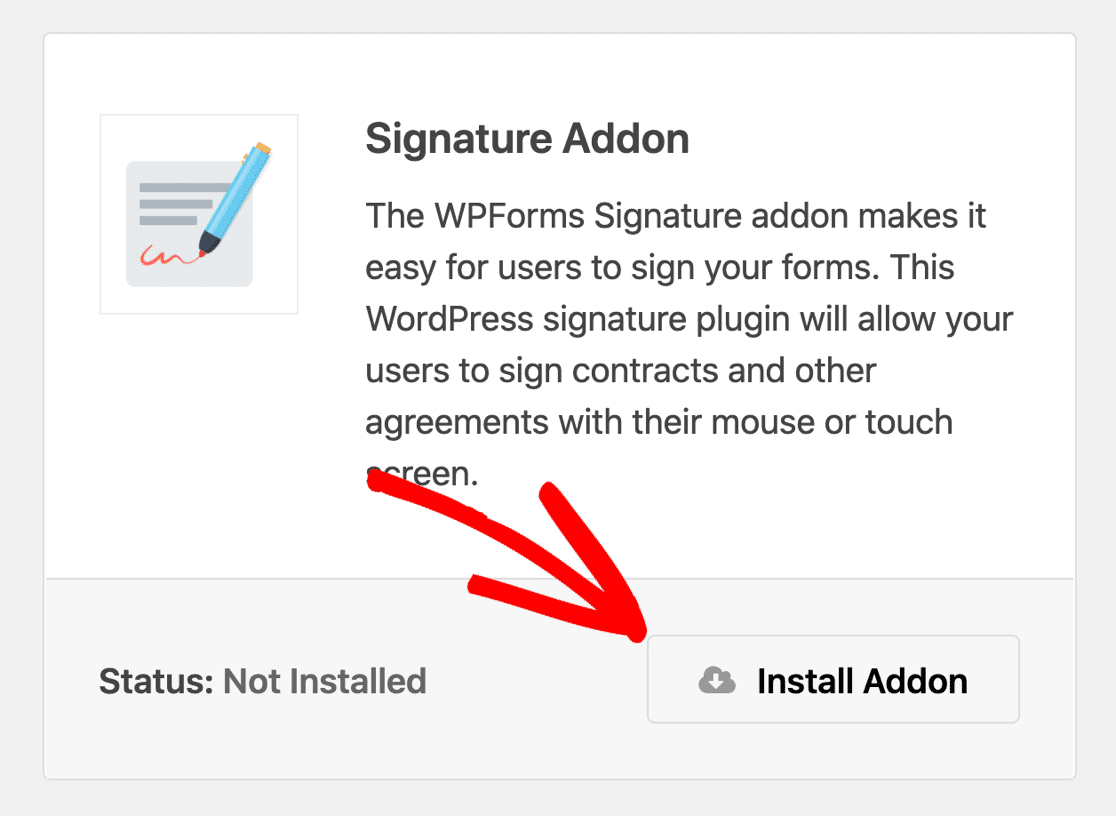
Ya está todo listo. En el siguiente paso, utilizaremos una plantilla ya preparada para acelerar el proceso de creación de un contrato de fotografía.
Paso 2: Seleccione la plantilla de formulario de cesión de modelo
Ahora estamos listos para crear el formulario de cesión de modelo online. Puedes hacerlo desde cero utilizando el constructor de formularios de arrastrar y soltar, o simplemente empezar utilizando la plantilla de formulario de cesión de modelo preconstruida.
La plantilla de formulario de cesión de modelo es una de las más de 2.000 plantillas de formulario incluidas en WPForms. A continuación se explica cómo cargar esta plantilla desde el panel de control de WordPress.
En el menú de la izquierda, haga clic en WPForms " Añadir nuevo.

Esto abrirá la librería de plantillas WPForms. Siga adelante y busque Model Release Form y haga clic en Use Template.
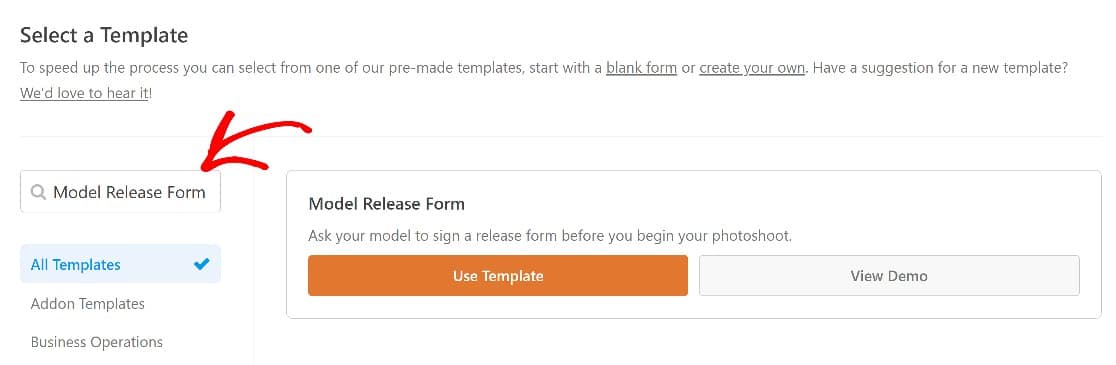
Esto abrirá su nuevo formulario de cesión de modelo en el creador de formularios, que ya incluye campos importantes como el nombre, el número de teléfono y el correo electrónico del modelo, junto con un campo de firma.
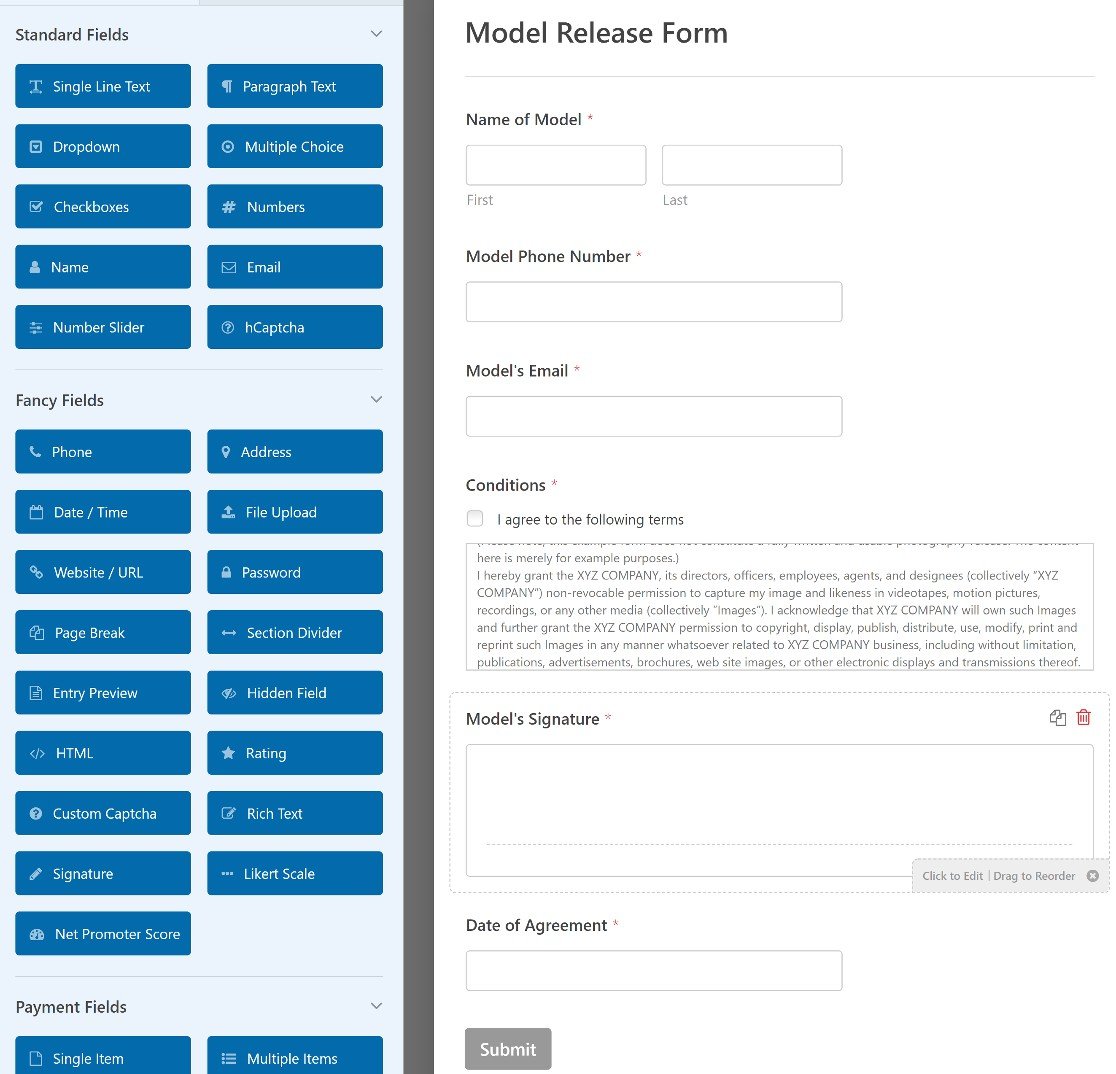
La plantilla tiene todo lo necesario para el formulario de cesión de modelo. Pero es posible que desee añadir uno o dos campos adicionales.
Todas las plantillas WPForms son 100% personalizables, por lo que puede cambiarlas si la plantilla existente no se ajusta perfectamente a sus necesidades.
A continuación te mostraremos cómo hacer algunas personalizaciones.
Consigue la plantilla de formulario de cesión de derechos de imagen 📋
Paso 3: Personalice su formulario de cesión de modelo en línea
Al final del último paso, abrimos la plantilla del formulario.
Aunque se trata de una plantilla de formulario de cesión de modelo bastante completa, es posible que desee editar algunos de los campos o añadir otros.
Para empezar, el texto que aparece en el campo de condiciones es sólo un marcador de posición. Tendrás que editar este texto para añadir detalles relevantes como el nombre de tu empresa, etc.
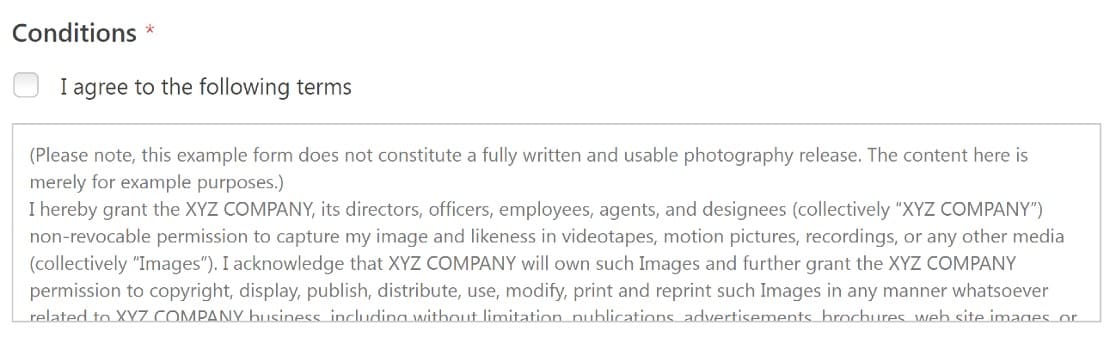
Le recomendamos encarecidamente que consulte a su abogado y busque asesoramiento jurídico a la hora de redactar sus condiciones.
Además de eso, vamos a hacer algunos cambios más en la plantilla. Para este ejemplo, vamos a añadir un campo de casilla de verificación para mostrar las ubicaciones donde se pueden publicar las imágenes de un modelo.
Desde la sección Campos estándar, arrastraremos el campo Casillas de verificación a su plantilla de formulario.
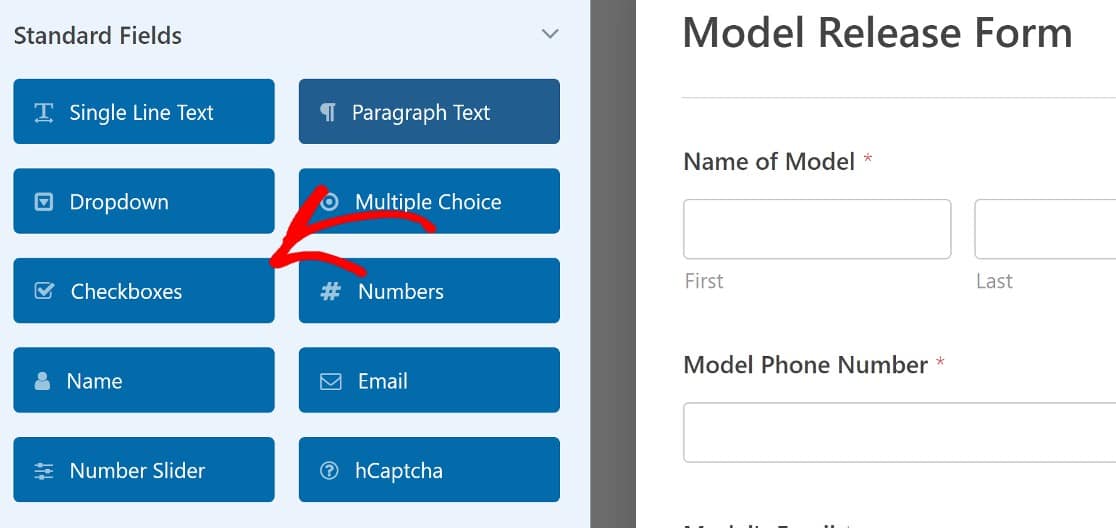
A continuación, tendremos que editar este campo para añadir las ubicaciones que desea incluir. Para ello, basta con hacer clic en el campo.
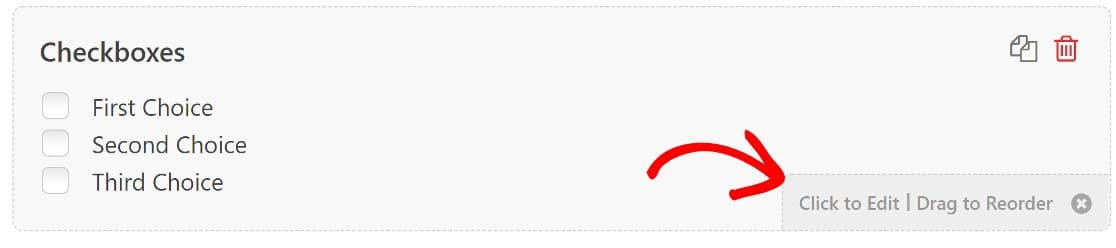
Aquí, cambiaremos la etiqueta de este campo a Ubicaciones permitidas.
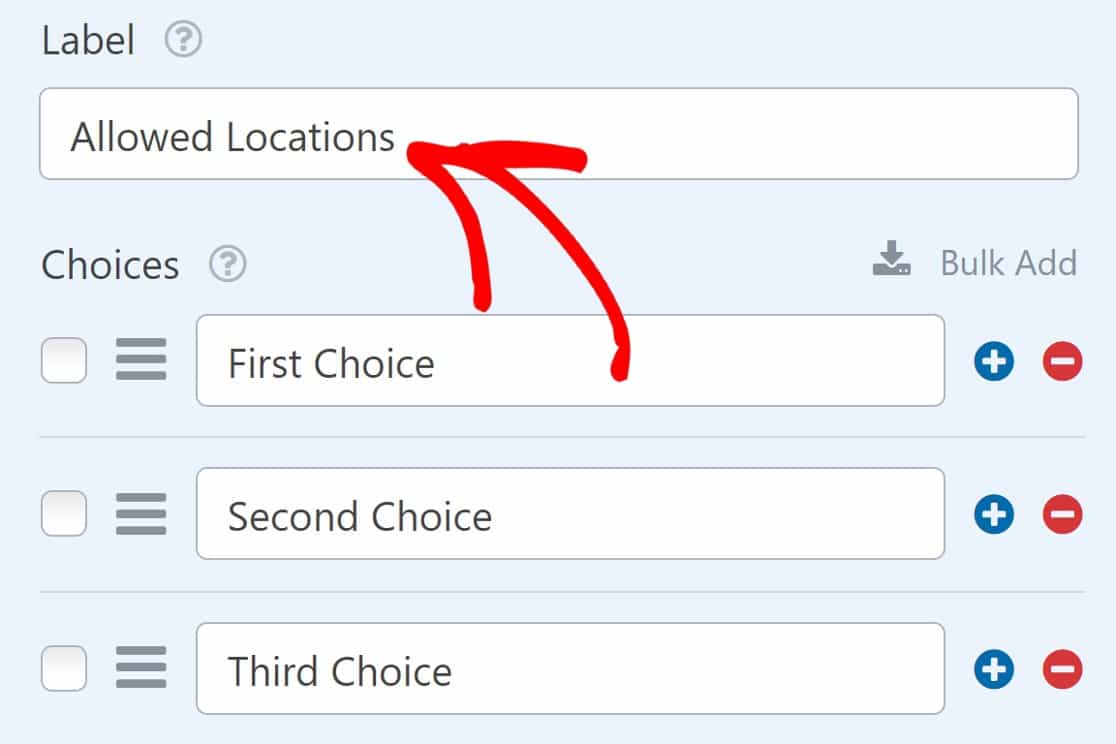
A continuación, añadiremos los lugares que los modelos podrán elegir.
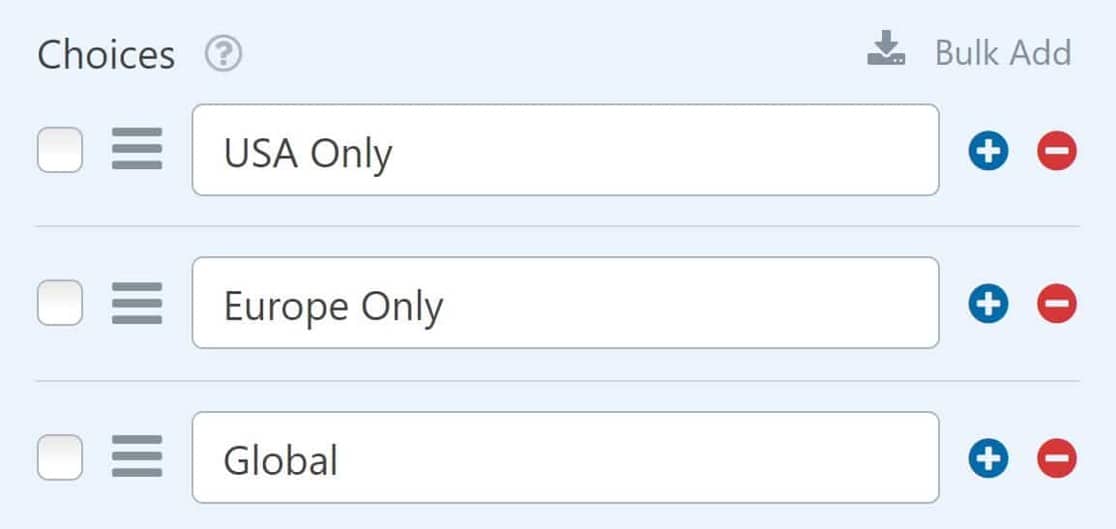
Ahora vamos a añadir un desplegable para que el modelo seleccione la compensación que ha aceptado. Vamos a añadir 3 opciones de nuevo:
- Pago
- Impresiones gratuitas
- Otros
Un desplegable tiene sentido aquí porque es una forma concisa de incluir múltiples opciones (pero sólo se puede seleccionar una a la vez). Si quieres que puedan seleccionar varios elementos de un campo desplegable, puedes añadir un menú desplegable de selección múltiple a tu formulario.
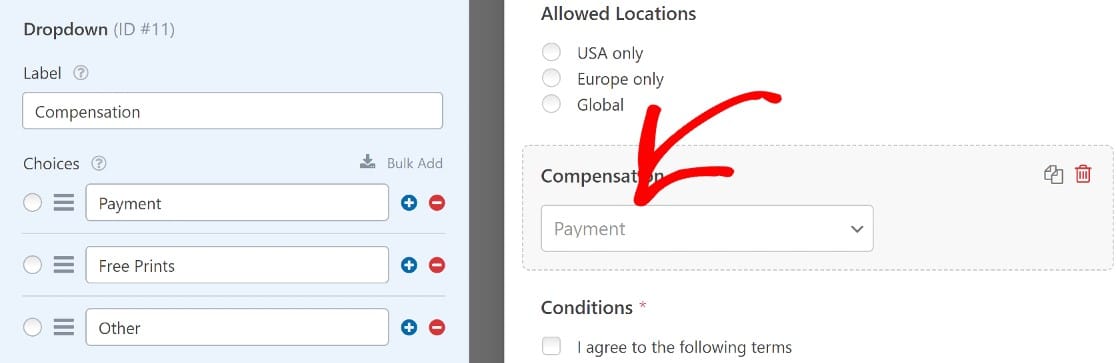
¿Pero qué pasa si tu modelo selecciona la opción Otros? Añadamos algo de flexibilidad para los modelos que quieran seleccionar algo distinto de las opciones disponibles.
Añadir un campo con lógica condicional (opcional)
En esta sección, vamos a añadir un campo que sólo se muestra si el modelo selecciona Otro en el desplegable.
Para empezar, añadiremos el campo Texto de una línea a su formulario y lo etiquetaremos Compensación acordada.
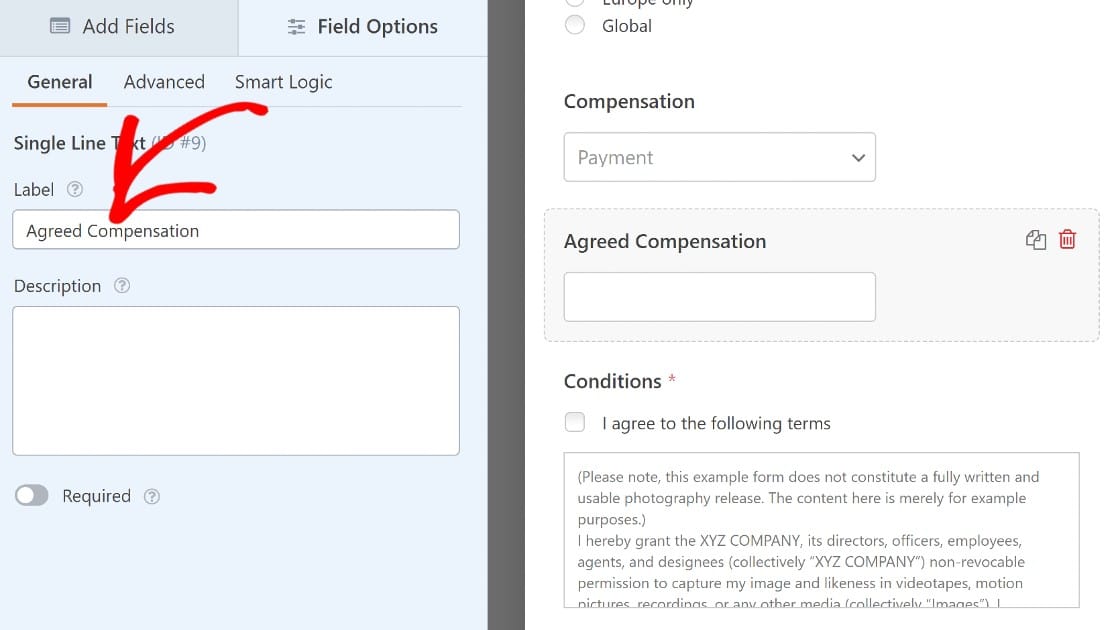
Si este campo aparece todo el tiempo, puede hacer que el formulario sea confuso. Así que usaremos lógica condicional para asegurarnos de que este campo sólo aparece bajo ciertas condiciones.
Para configurar la lógica condicional de este campo, haga clic una vez en el campo Compensación acordada. a continuación, vaya a la pestaña Lógica inteligente.
Active el botón Activar lógica condicional .
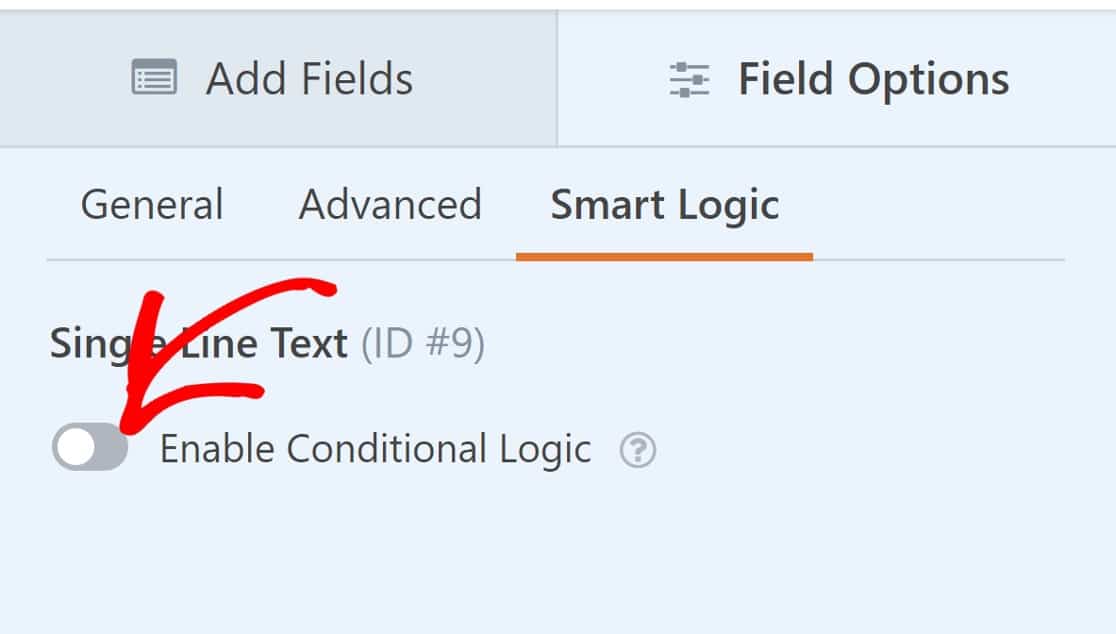
A continuación, utilice los desplegables para definir la lógica de cuándo desea que este campo aparezca en el formulario para un usuario.
En este ejemplo, las configuraremos para Mostrar si la respuesta del campo Compensación es Otra.
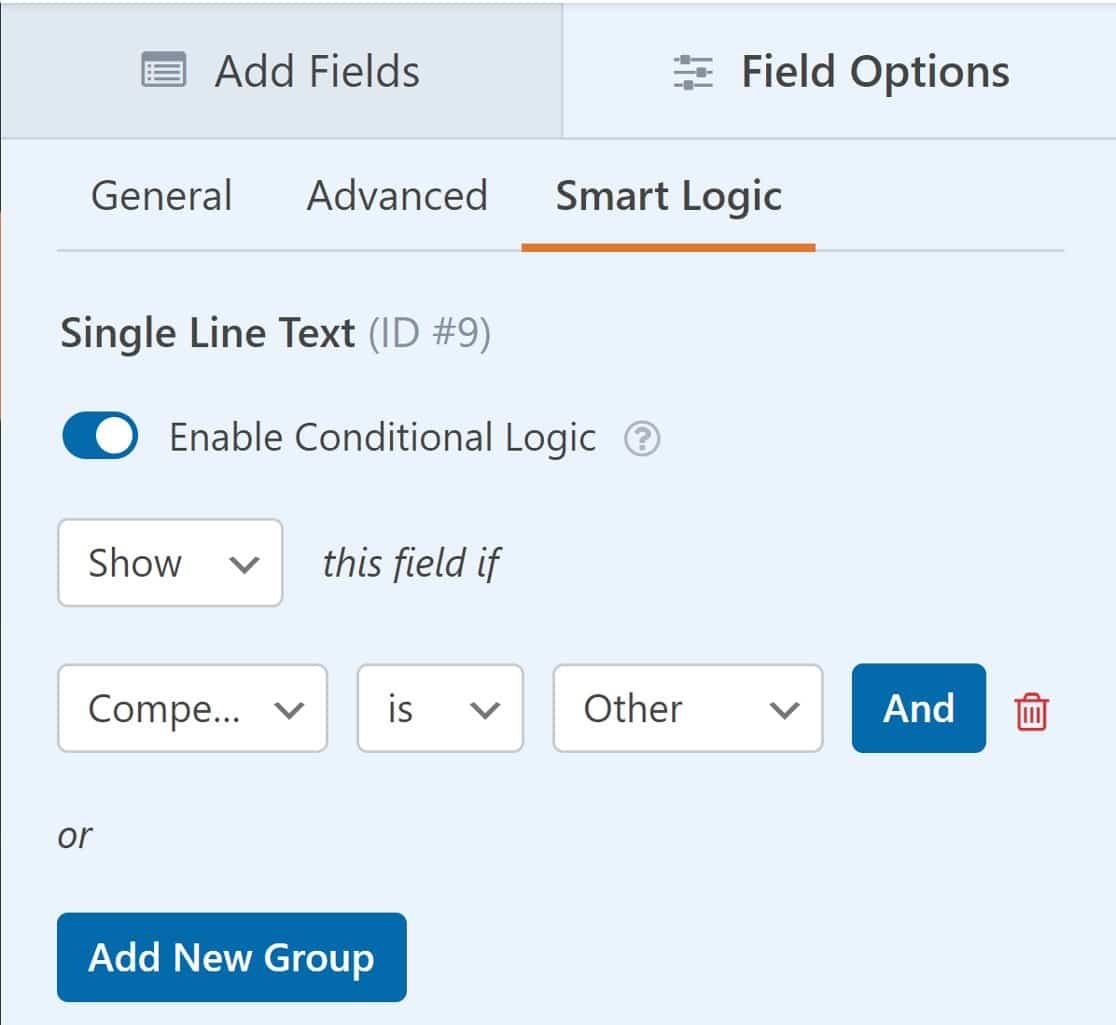
Si tienes modelos del Reino Unido o de la Unión Europea, también querrás añadir un acuerdo GDPR para que den su consentimiento para que guardes sus datos personales. Para saber cómo activar las funciones GDPR, consulta esta guía para añadir un acuerdo GDPR a tus formularios.
¡Uf! Ya está. Ha llegado al final de esta sección y el formulario está completo.
Haz clic en Guardar en la parte superior para guardar el trabajo realizado hasta el momento.
Paso 4: Configurar notificaciones de formularios de liberación
Ahora es el momento de revisar la configuración de notificación en su formulario de cesión de modelo en línea. Aquí es donde podemos personalizar los correos electrónicos que se enviarán cuando se envíe.
Para empezar, haz clic en Configuración.
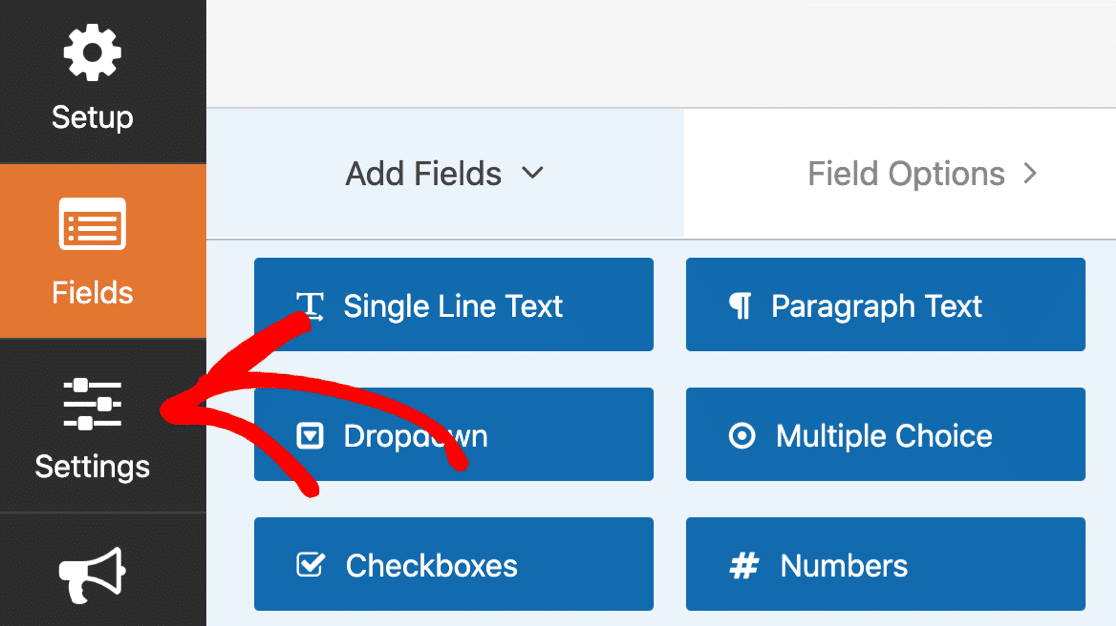
A continuación, haz clic en Notificaciones.
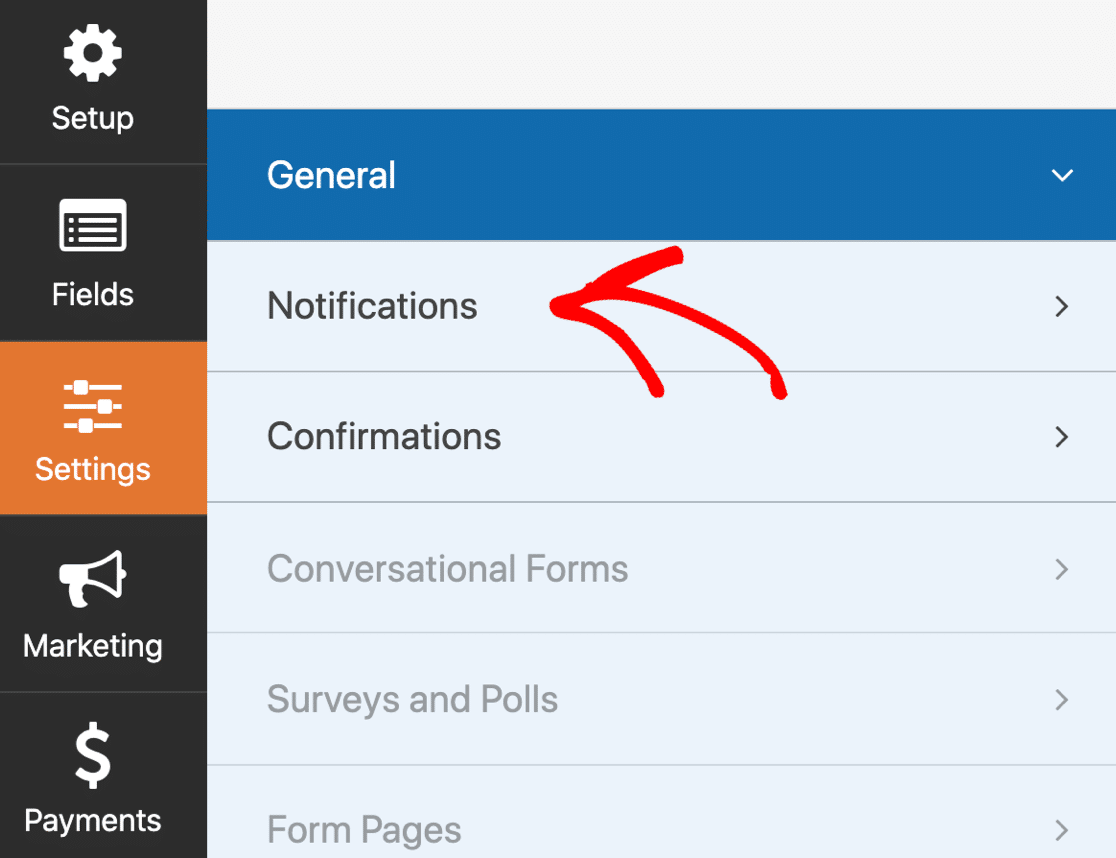
A la derecha, verá la notificación por defecto que WPForms enviará. Aquí, usted puede cambiar:
- Enviar a dirección de correo electrónico - Esta es la dirección de correo electrónico a la que se enviará la notificación cuando se envíe el formulario.
- CC - Cualquier destinatario adicional que desee añadir
- Línea de asunto del correo electrónico - Puede cambiar la línea de asunto si lo desea.
- Nombre del remitente: puede cambiar el remitente del mensaje de correo electrónico.
- De correo electrónico - Puede cambiar la dirección de correo electrónico que el correo electrónico parece ser de
- Mensaje de correo electrónico - El contenido del mensaje de correo electrónico.
También puede activar aquí la lógica condicional si sólo desea que se envíen notificaciones si se cumplen determinadas condiciones.
Por ejemplo, es posible que sólo desee recibir notificaciones cuando un modelo elija la opción Otros en el campo Compensación.
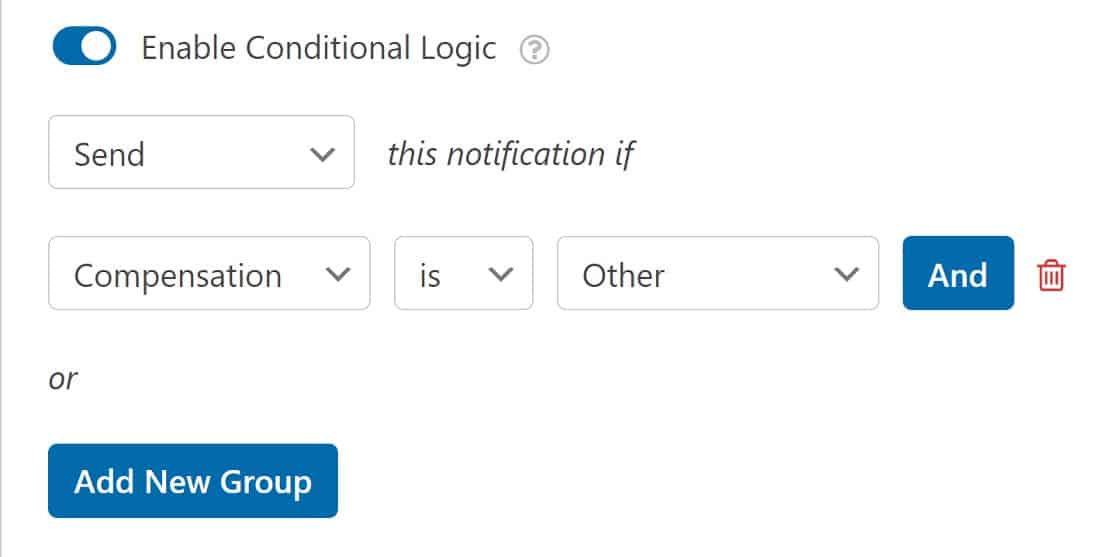
Y si quieres que se envíe otro correo electrónico, puedes hacer clic en Añadir nueva notificación en la parte superior.
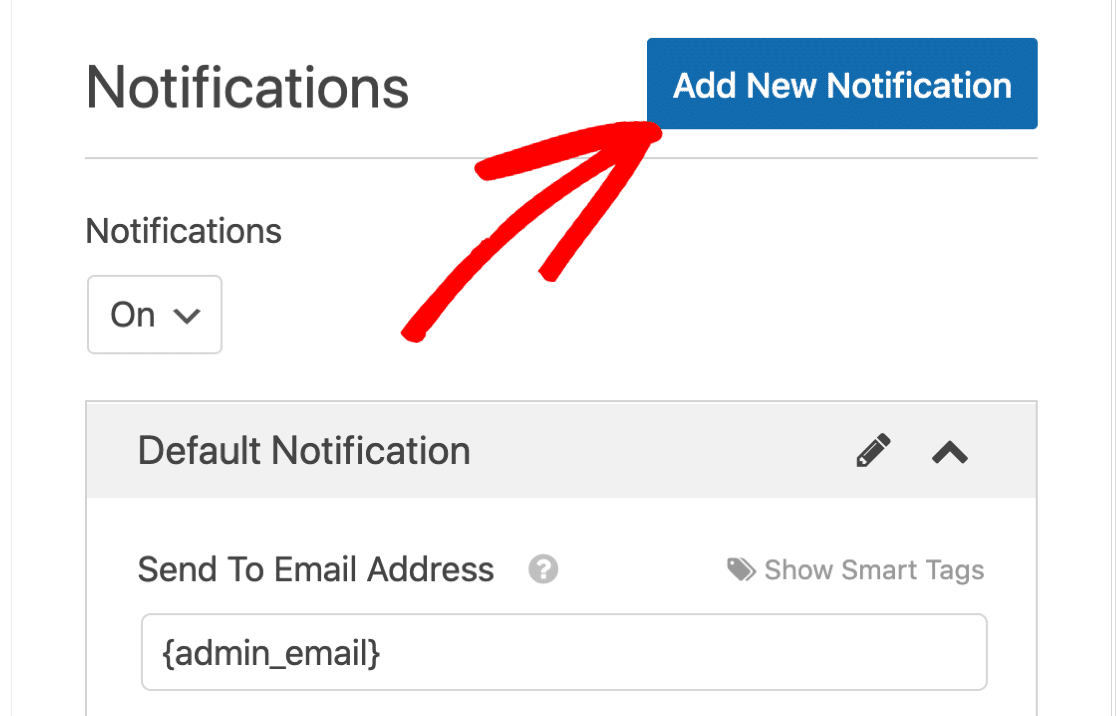
Cuando estés satisfecho con la configuración, haz clic en Guardar en la parte superior del generador de formularios.
Paso 5: Configure sus confirmaciones de formularios de autorización
¡Ya casi hemos llegado! Lo último que tenemos que comprobar es la confirmación del formulario.
A la izquierda, haga clic en Confirmaciones para abrir la configuración.
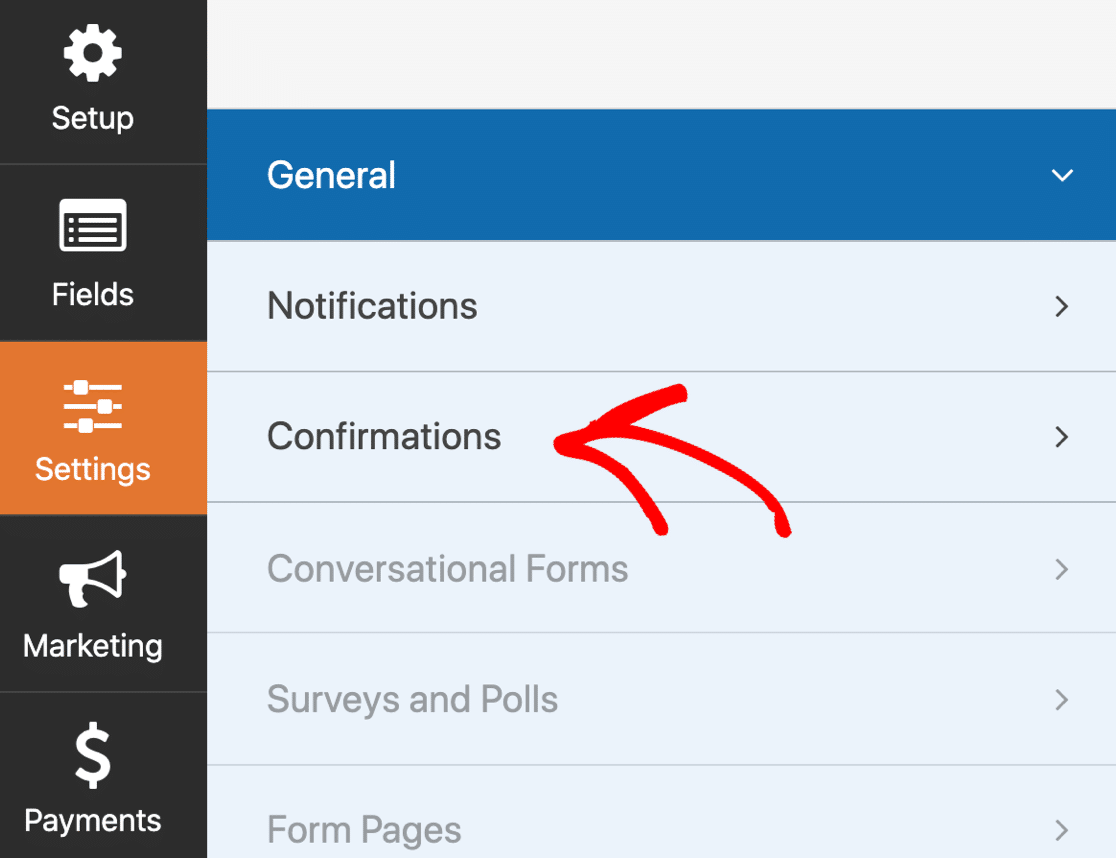
Estos ajustes determinarán lo que ocurre cuando se envía el formulario.
Por defecto, WPForms mostrará un mensaje de confirmación en la pantalla.
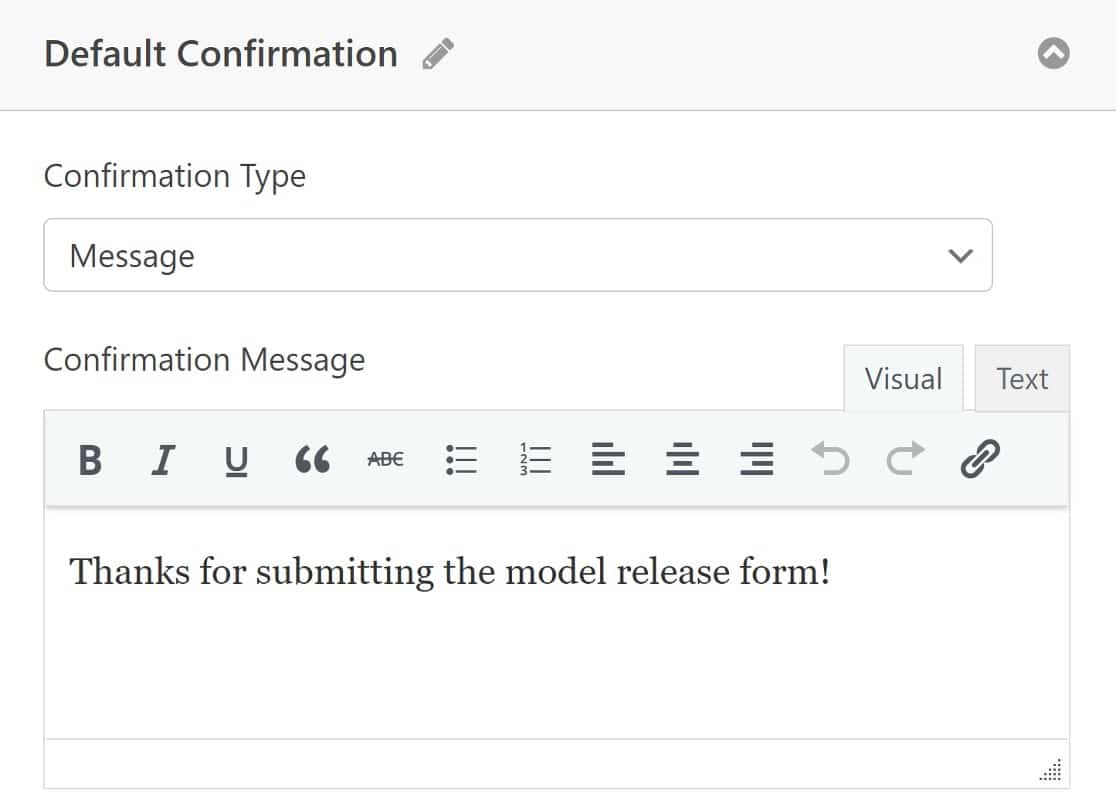
Si prefiere redirigir a su visitante a otro lugar, haga clic en el menú desplegable Tipo de confirmación, cambie la confirmación a Redirigir y, a continuación, pegue la URL de redirección que aparece a continuación.
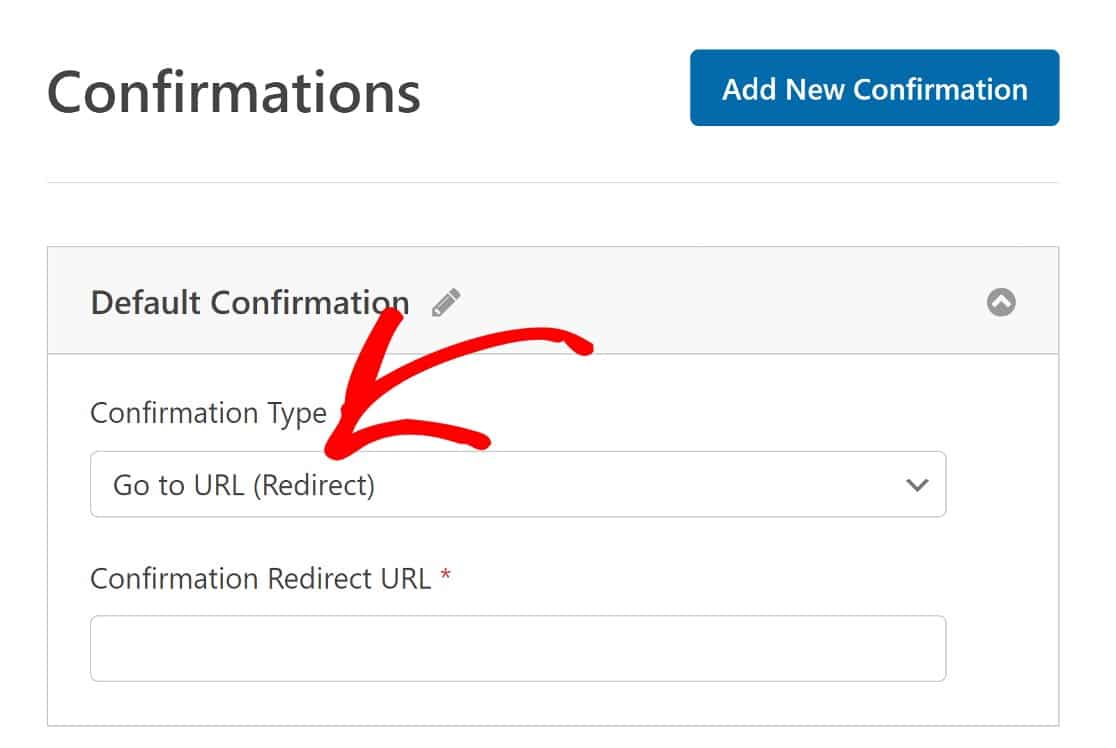
¿Todo listo? Haz clic en Guardar.
¡Y ya está!
Es hora de empezar. En el siguiente paso publicaremos su formulario de participación en línea y empezaremos a aceptar inscripciones.
Paso 5: Publique su formulario de cesión de modelo en línea
Ahora que tu formulario está listo, es hora de publicarlo en tu sitio web. Puede publicar su formulario en cualquier lugar en WordPress, incluyendo:
- En una entrada o página
- En la barra lateral
- En el pie de página.
Para este formulario en particular, tiene sentido crear una nueva página.
Puedes usar un shortcode, pero el Asistente para incrustar es aún más fácil, así que lo haremos así.
En primer lugar, haga clic en Incorporar en la parte superior del generador de formularios.
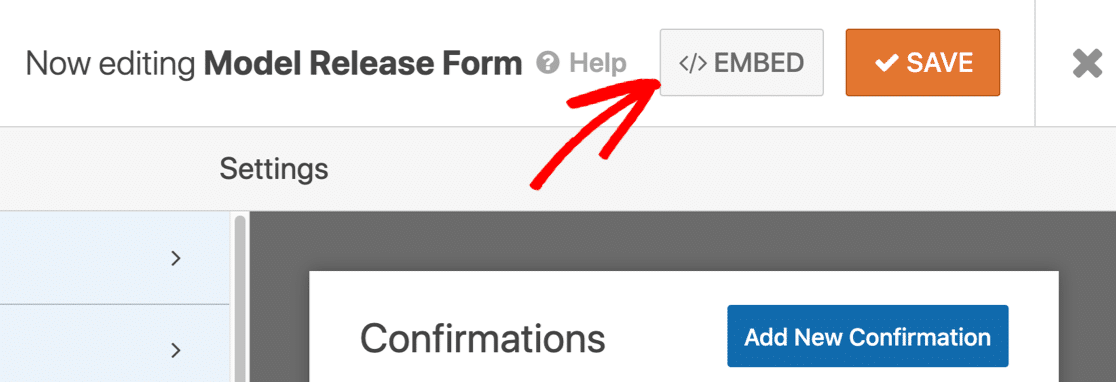
En la ventana emergente, haga clic en Crear nueva página...

Por último, escriba un nombre para el formulario y haga clic en Vamos.
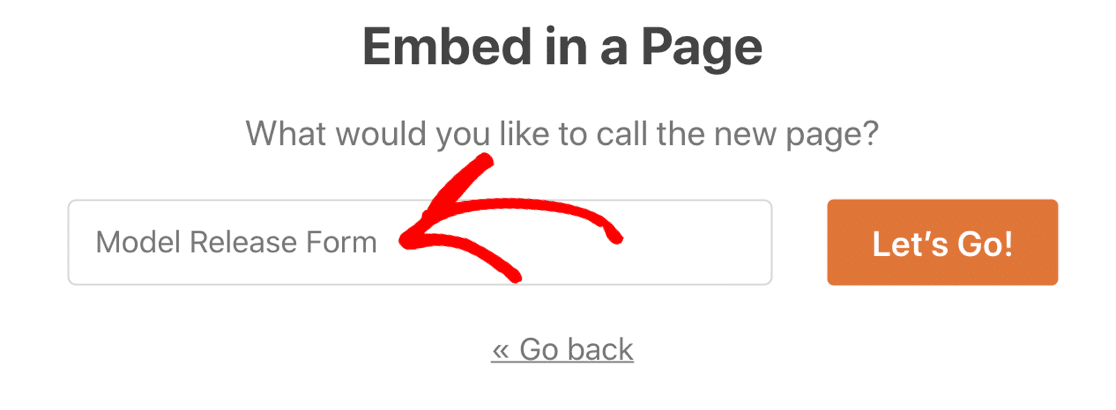
WPForms creará automáticamente una nueva página e incrustará su formulario en ella. Si lo desea, puede editar la página para añadir más detalles sobre su negocio de fotografía.
¿Ya está? Ahora haz clic en Publicar para lanzarlo.
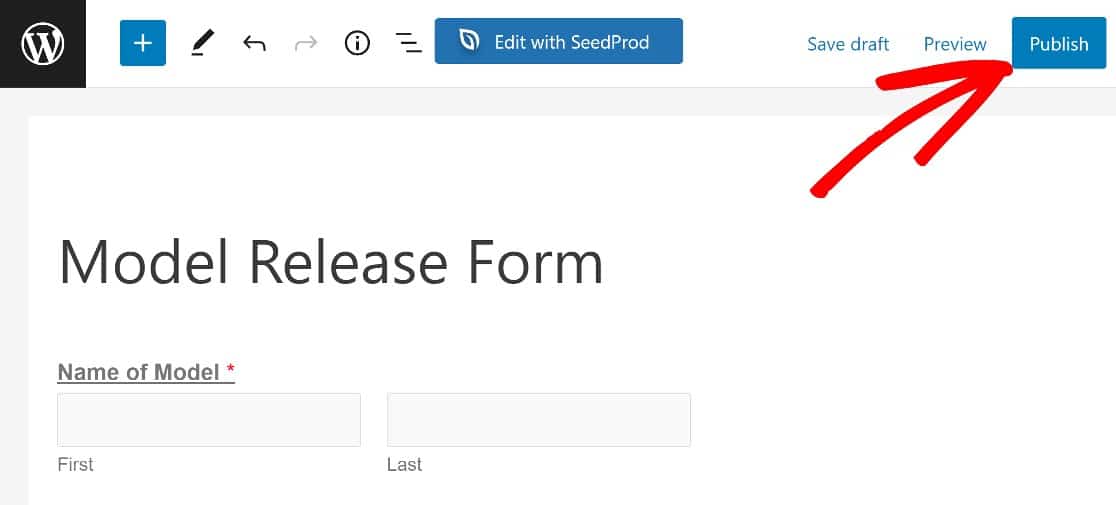
Ahora sus modelos pueden rellenar fácilmente su formulario y firmarlo en línea.
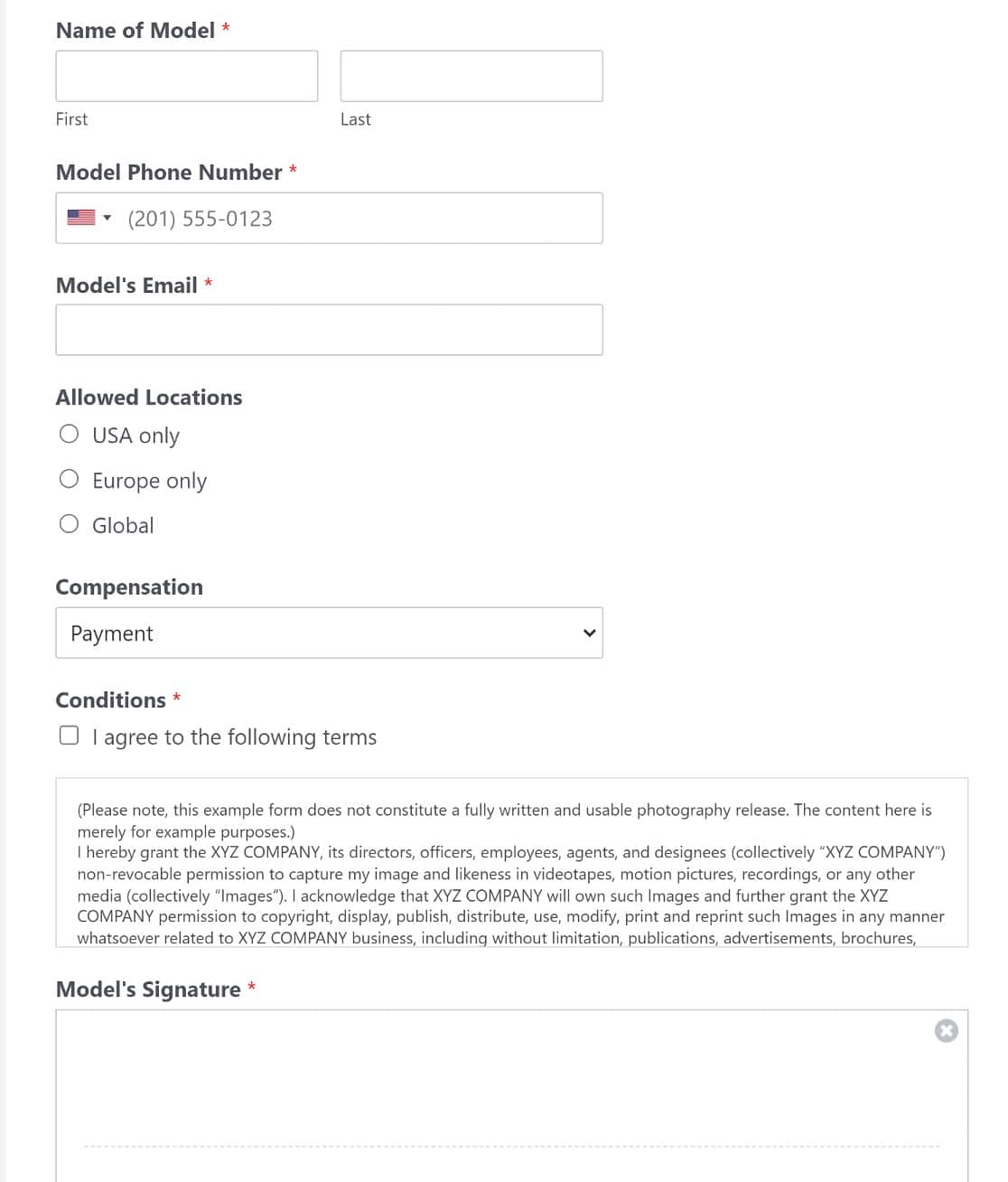
Todas las entradas del formulario se guardarán en la base de datos de WordPress. Puedes exportar fácilmente las entradas de tu formulario a un archivo CSV si lo necesitas.
Y para facilitar la visualización de sus entradas, la exportación a CSV incluirá automáticamente un enlace a la firma electrónica de cada entrada.
Cree ahora su formulario de cesión de derechos de imagen
Preguntas frecuentes sobre el formulario de cesión de derechos de imagen
¿Tienes más preguntas sobre cómo crear un formulario de cesión de modelo? Consulta algunas de las preguntas más frecuentes que hemos recibido últimamente sobre este tema:
¿Qué es un formulario de cesión de derechos de imagen?
Los fotógrafos profesionales utilizan formularios de cesión de modelo para obtener permiso para publicar las fotografías que van a tomar con fines comerciales. Es una buena práctica hacer que tus modelos rellenen el formulario antes del día de la sesión porque es un documento legal importante que sirve como prueba del consentimiento del modelo.
Disponer de un formulario en línea puede ser de gran ayuda, ya que puedes compartir el enlace en cualquier momento y conseguir que el modelo en cuestión firme electrónicamente el acuerdo de cesión.
En un formulario típico de cesión de derechos de imagen, normalmente querrás incluir:
- Datos personales - Ante todo, el formulario debe incluir campos para el nombre legal completo del modelo y sus datos de contacto, como teléfono y correo electrónico.
- Términos y condiciones - Los modelos deben tener la opción de aceptar tus términos y condiciones con un campo de casilla de verificación, para que sepan claramente que sus fotos están destinadas a un uso comercial.
- Dónde se pueden publicar las fotos - Puede ser una buena idea dejar que tus modelos elijan los países en los que se pueden utilizar las fotos.
- Compensación: por lo general, el modelo debe recibir algo a cambio de firmar la renuncia. Puede ser un pago, copias gratuitas, refrescos o simplemente la experiencia de participar en la sesión.
- Un campo de firma - Permitir que los modelos firmen los formularios de autorización en línea, sin tener que imprimirlos, ahorrará tiempo y recursos.
Publicar este formulario en línea facilita mucho el flujo de trabajo. Puedes recopilar todas tus renuncias en WordPress y almacenar las entradas en el backend. De este modo, no tendrás que llevar un montón de bolígrafos y papel a cada sesión fotográfica.
¿Por qué necesito un formulario de cesión de modelo?
El formulario de cesión de derechos de modelo desempeña un papel importante a la hora de protegerte de problemas legales y ayudarte a evitar disputas. Dado que en el formulario puedes definir claramente tus condiciones legales y obtener el consentimiento firmado de tus modelos, hay muchas razones para utilizar un formulario de este tipo si eres una agencia o un fotógrafo individual.
¿Pueden los modelos firmar el formulario de autorización electrónicamente?
Sí, los modelos pueden firmar el formulario de autorización electrónicamente si utiliza el campo Firma en su formulario. Los mejores creadores de formularios en línea, como WPForms, admiten firmas electrónicas, por lo que puede permitir que su modelo firme el formulario de autorización.
¿Cómo almaceno y gestiono los formularios de cesión de modelo firmados?
Si utilizas WPForms, los datos del formulario de cesión de modelo firmado se almacenarán automáticamente en tu panel de WordPress, donde podrás acceder a ellos libremente en cualquier momento. También se te enviarán por correo electrónico. También puedes crear una notificación por correo electrónico separada con la copia firmada del formulario enviada al modelo para su registro.
¿Es posible exportar los formularios firmados?
Sí, puede exportar los formularios firmados como PDF. En WPForms, esto significa ver la entrada en cuestión y hacer clic en Imprimir. A continuación, puede proceder a guardar el formulario firmado como archivo PDF.
¿Cómo puedo asegurarme de que el formulario es jurídicamente vinculante?
Es importante consultar a un profesional del Derecho para asegurarse de que el formulario está redactado correctamente y cumple la legislación. Tendrás que incorporar cuidadosamente el lenguaje jurídico, describir claramente los derechos que se conceden y obtener la firma del modelo.
A continuación, haga que su formulario de exención esté disponible fuera de línea
Si tiene una conexión WiFi irregular en su estudio, WPForms puede ayudarle a no perder los envíos de formularios.
Usando el addon de formularios offline, WPForms guardará la entrada si se corta la conexión. De esta forma, la persona que lo rellena puede enviarlo cuando su dispositivo se vuelva a conectar. Realmente ayuda a evitar la pérdida de envíos de formularios cuando la conexión es irregular.
Y si tus empleados tienen que viajar a un rodaje, puedes crear un formulario de solicitud de viaje en línea para asegurarte de que se les reembolsan los gastos.
Para más formas de usar WPForms óptimamente, aquí está nuestra guía para exportar entradas de formularios de WordPress a excel. Puede que también quieras aprender cómo hacer un formulario de WordPress con PayPal Payments.
¿Listo para crear tu formulario? Empiece hoy mismo con el plugin de creación de formularios de WordPress más sencillo. WPForms Pro incluye una plantilla de formulario de lanzamiento y ofrece una garantía de devolución de dinero de 14 días.
Si este artículo te ha ayudado, síguenos en Facebook y Twitter para más tutoriales y guías gratuitas sobre WordPress.